很多朋友都想要知道u盘装win8系统的方法是什么,其实u盘重装win8系统的方法非常简单,那么我们到底要如何进行u盘重装win8系统呢?方法win7之家小编这里当然是有的,下面就一起来看看这篇u盘装win8系统图文教程吧,希望大家能够喜欢。
安装准备:
1、使用u深度u盘启动盘制作工具制作好的启动u盘
2、ghost win8 系统镜像文件
教程步骤:
第一步:ghost win8系统镜像文件下载存放位置
首先,将我们所下载好的ghost win8系统镜像文件放入到所制作好的u深度u盘启动盘中,根据如下图的指引放入指定的文件夹当中。
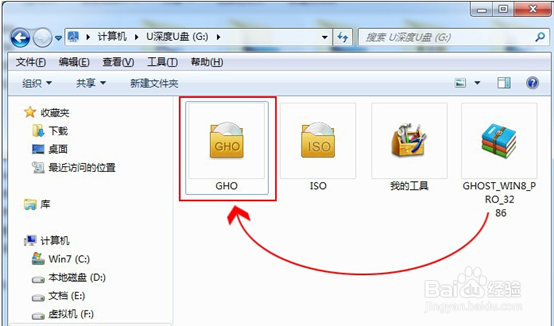
u盘装win8系统图文教程图1
第二步:使用快捷键进入u深度启动u盘winpe系统
文件拷贝完成后重启电脑,在出现开机启动画面时连续按下启动快捷键进入到启动项选择窗口,通过键盘上的方向键将选择u盘,然后按下回车键进入到u深度u盘启动主菜单画面,不同类型以及不同品牌的电脑对应的启动快捷键各不相同!
使用快捷键进入到u深度u盘启动主菜单画面时,选择【03】运行u深度win03pe2013增强版选项并按下回车键进入到u深度winpe系统.
如下图所示:

u盘装win8系统图文教程图2
第三步:使用u深度PE一键装机工具装ghost win8系统
进入到系统桌面后,u深度装机工具会在进入winpe系统时自动打开,并检测出之前所存放于u盘中的ghost win8系统镜像文件,此时装机工具会自动从文件中提取出后缀为gho的系统文件,我们只需要在下方硬盘分区列表中选择所要安装的硬盘分区位置,一切选择完毕后点击确定按钮即可。猜你喜欢:重装系统win7纯净版。
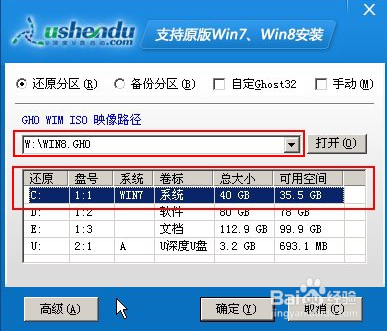
u盘装win8系统图文教程图3
此时在弹出的提示窗口中,我们直接点击“是(Y)”按钮可立即进入到ghost win8系统安装的安装步骤,如下图所示:

u盘装win8系统图文教程图4
此时我们眼前所看到的是装机工具正在将系统文件解压到我们之前所指定的硬盘分区当中,解压过程大约需要1-3分钟的时间,解压过程结束时在弹出的提示窗口中我们可点击“是(Y)”按钮重启电脑,让电脑进入ghost win8系统的后续安装步骤,如下图所示:
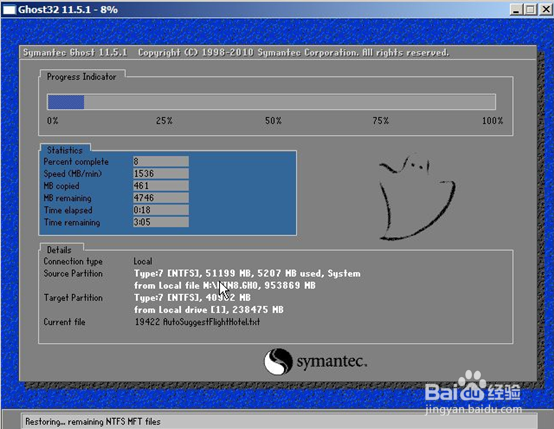
u盘装win8系统图文教程图5
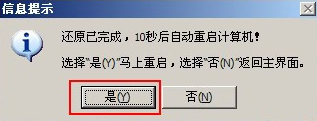
u盘装win8系统图文教程图6
最后win8系统安装的过程电脑将自动帮我们搞定一切系统安装步骤,直到重启电脑后进入到系统桌面即可。

u盘装win8系统图文教程图7
以上就是u盘装win8系统图文教程了,不知道大家看完之后有没有掌握这个方法呢?当然上面这个u盘重装win8系统的方法可不仅仅能够安装win8系统,其他例如win7、win10等系统也能够用这个方法安装哦!所以这真是一个非常棒的方法啊。
Copyright ©2018-2023 www.958358.com 粤ICP备19111771号-7 增值电信业务经营许可证 粤B2-20231006